Windows 10 Build 16257, Windows Insider'lar için çıktı
Microsoft bugün başka bir Windows 10 Insider Preview sürümünü yayınladı. Yaklaşan Windows 10 Fall Creators Güncellemesini temsil eden Windows 10 build 16257, kod adı "Redstone 3", Fast Ring Insider'lar için artık kullanılabilir. Bu yapı, bir dizi ilginç değişiklikle birlikte gelir. Bakalım neler varmış.
Değişiklik günlüğü, aşağıdaki iyileştirmeleri ve güncellemeleri içerir.
Göz Kontrolü (beta)
Dün, Eye Control'ü duyurduk, engelli kişilerin yalnızca gözlerini kullanarak bir ekran faresi, klavye ve metin okuma deneyimi çalıştırmalarını sağlayarak Windows 10'u daha erişilebilir hale getiriyor. Deneyim, aşağıdaki gibi uyumlu bir göz izleyici gerektirir. Tobii Eye Tracker 4CDaha önce fiziksel bir fare ve klavye ile gerçekleştirilebilecek görevleri yapabilmek için Windows işletim sistemine erişimin kilidini açan. EN-US klavye düzenini destekleyerek başlıyoruz ve gelecekte daha fazla klavye düzenine genişletmeyi düşünüyoruz. Bu deneyimi beta olarak yayınlamaktan heyecan duyuyoruz ve geri bildiriminizi çok isteriz!
Gözle Denetimi Ayarlama:
- Sahip olun veya satın alın Tobii Eye Tracker 4C (Bundan sonra Tobii Dynavox PCEye Mini, PCEyePlus, EyeMobile Plus ve I-serisi için destek gelecek.)
- İndirmek ve Tobii'nin Core göz izleme düzeltme sürümü 2.10.11.6458'e güncelleme yapın ve kalibrasyonu kendi profilinizle çalıştırın
- Windows Güncellemelerini kontrol edin; yeni Tobii Eye Tracker HIDClass Sürücüsü, Windows Update'te bulunmalı ve otomatik olarak kurulmalıdır.
- Tobii göz izleyicinizin PC'nize bağlı olduğundan emin olun ve Ayarlar > Erişim Kolaylığı > Diğer Seçenekler > Gözle kontrol'e giderek Gözle Denetim'i açın.

Gözle Kontrol başlatma paneli – Eye Control'ü açtığınızda, ekranda başlatma paneli görünecektir. Bu, fareye, klavyeye, metinden konuşmaya erişmenize ve UI'yi ekranın karşı tarafına yeniden konumlandırmanıza olanak tanır.

Göz Kontrolü etkileşim modeli – Gözle Kontrol için Kullanıcı Arayüzü ile etkileşim kurmak için, düğme etkinleşene kadar kullanıcı arayüzüne gözlerinizle bakmanız yeterlidir. Bakmakta olduğunuz kullanıcı arayüzünün etrafında görsel bir uygunluk görünecektir.
Göz Kontrolü fare – Fareyi kontrol etmek için başlatma panelinden fareyi seçin, gözlerinizi ekranda imlecin olmasını istediğiniz yere getirin yerleştirin, konuma ince ayar yapın ve gerçekleştirmek istediğiniz eylemi seçin (sol tıklama, çift sol tıklama, sağ tıklama veya iptal etmek).

Gözle Denetim klavyesi – Klavyeyi kullanmak için başlatma panelinden klavyeyi seçin ve yazmak istediğiniz karakterlerin üzerinde durun. &123 sayfasına sayı ve semboller, Fn sayfasına ise fonksiyon tuşlarını yazabilirsiniz. Şu anda EN-US klavye düzenini destekliyoruz.
Eye Control şekil yazma – Eye Control klavyesinde şekil yazarak gözlerinizle daha hızlı yazın. Şekil yazmayı kullanmak için klavye ayarlarından açın (Fn sayfasında bulunur). Açıldığında, kelimenin ilk ve son karakterinde durarak ve sadece aradaki harflere bakarak kelimeler oluşturabilirsiniz. Kelimenin son tuşunda tahmin edilen kelimenin bir ipucu görünecektir. Tahmin yanlışsa, sağlanan alternatif bir tahmin seçebilirsiniz.
Eye Control metinden konuşmaya – Metin-konuşma özelliğini kullanarak aileniz ve arkadaşlarınızla yüz yüze iletişim kurun. Metinden konuşmaya kullanmak için başlatma panelinden metinden konuşmaya seçin. Buradan, cümleleri yazmak ve yüksek sesle söylenmesini sağlamak için klavyeyi kullanabilirsiniz. En üstte, hemen yüksek sesle söylenen ve farklı kelimeler söylemek için düzenlenebilen ifadeler bulunur. Bu, Ayarlar > Zaman ve Dil > Konuşma > Metin-konuşma bölümünde değiştirilebilen varsayılan metin-konuşma seslerini kullanır.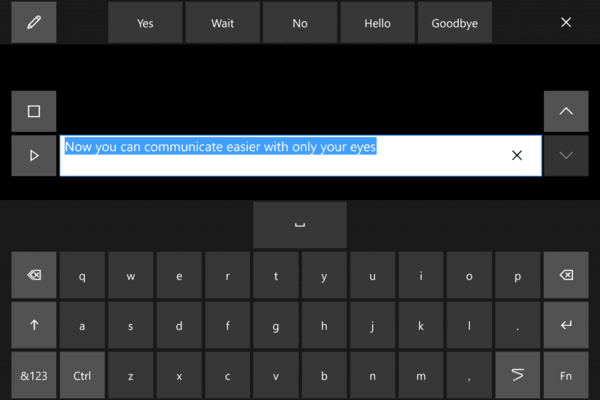
Gözle Kontrol ayarları – Bekleme sürelerini ayarlamak, şekil yazmayı açmak/kapatmak ve donanım kalibrasyonunu test etmek için kullanılan bakış imlecini açmak/kapatmak için Fn klavye sayfasından ayarlara erişin.
Bilinen Sorunlar:
- Göz izleme, doğrudan güneş ışığında iyi çalışmaz. Cihaz, farklı aydınlatma koşullarına sahip bir yere taşınırken yeni kalibrasyon gerektirebilir.
- Başlatma paneli, cihaz kalibrasyonu sırasında Tobii kullanıcı arayüzünü kısmen engeller. Bu sorunu çözmek için kalibrasyon sırasında Eye Control'ü kapatın ve işiniz bittiğinde tekrar açın. Kalibrasyon sırasında kullanıcı arayüzünü yeniden konumlandırmak için dokunmatik veya fareyi de kullanabilirsiniz.
- Bazen şekil yazmada takılıp kalabilir. Bunu, tekrar açıp kapatmak için şekil yazma simgesinin üzerinde durarak düzeltebilirsiniz.
- Bazen başlatma panelindeki yeniden konumlandırma UI simgesi, metinden konuşmaya çıktıktan sonra odaklanıyor
Donanım desteği:
Şu anda Eye Control, belirli Tobii donanımıyla çalışır. Bu deneyimi etkinleştirmek için müşterilere daha geniş bir donanım seçenekleri seti sağlamak için ek donanım satıcılarıyla çalışmaya açığız.
Daha fazla öğrenmek için:
Ürünlerimizi ve hizmetlerimizi nasıl geliştirmeye devam edebileceğimiz konusunda sorularınız veya geri bildirimleriniz varsa, bizimle şu adresten de iletişime geçebilirsiniz: Engelli Cevap Masası (şimdi ASL desteği ile) ve Erişilebilirlik Kullanıcı Sesi Forumu. Microsoft'ta erişilebilirlik hakkında daha fazla bilgiyi şu adresi ziyaret ederek edinebilirsiniz: http://microsoft.com/accessibility.
Microsoft Kenar İyileştirmeleri
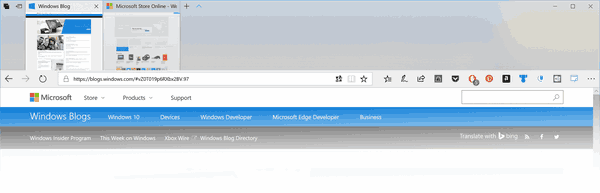
- Microsoft Edge'e, Fluent Design System'dan esinlenerek tarayıcı çerçevesinde yenilenmiş ve daha modern bir görünüm kazandırıyoruz. Akrilik malzeme kullanımı, sekme çubuğuna ve diğer kontrollere derinlik ve şeffaflık sağlar ve daha duyarlı ve keyifli hissetmek için düğme animasyonlarını iyileştirdik."
- Geri bildiriminize dayanarak, adres çubuğunun tasarımını ayarladık, böylece artık adres çubuğu başlangıçta odakta olmasa bile, metni tıklayıp sürüklediğinizde imlecin altında kalacaktır. Daha önce metin, “ http://” göründü – bu değişiklik, URL'nin bölümlerini hızlı bir şekilde düzenlemeyi kolaylaştıracak.
- Microsoft Edge'de bir görüntüye sağ tıklayıp daha sonra kopyayı seçme sorunu düzeltildi pano içeriğini yapıştırmak, resim yerine resim URL'sinin yapıştırılmasına neden olur kendisi.
- Microsoft Edge tam ekran modundayken Ctrl kullanılarak bir sekmenin açılması sorununu düzelttik + W, tam ekran modundayken bu sekmeyi kapatmak içeriği kapatır, ancak sekmeyi çerçeve.
- Microsoft Edge'de birbiriyle alakasız iki sekmeniz varsa ve ilkinden bir bağlantıyı yeni bir sekmede açarsanız, yeni sekmenin birinci sekme yerine ikinci sekmenin sağında görünmesi sorununu düzelttik.
Konsol İyileştirmeleri
İçerik Oluşturucu Güncellemesi geliştirme sırasında Windows Konsolunu tam 24 bit RGB rengini destekleyecek şekilde güncelledik ve bugün Windows Konsolu'nun varsayılan renkleri, 20 yılı aşkın süredir ilk kez elden geçiriliyor! Yay!
Modern ekranlarda daha koyu renklerin okunabilirliğini artırmak ve Konsola daha modern bir görünüm ve his vermek için varsayılan renk değerleri değiştirildi.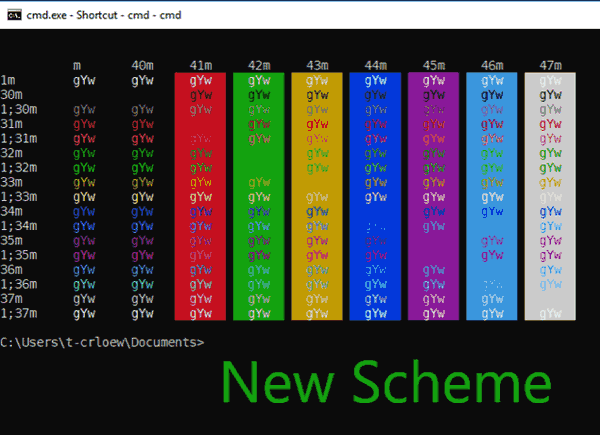
Tercihlerinizi korumak için, bu yeni renk şeması, yalnızca bu yapıyı temiz bir şekilde yüklerseniz Özellikler'de görünür. Windows Konsolu hakkında daha fazla ayrıntı için şuraya gidin: Komut Satırı Blogu.
Girdi İyileştirmeleri
- Görev çubuğundaki dokunmatik klavye düğmesine dokunduktan sonra dokunmatik klavyeyi başlatma performansını iyileştirdik.
- Bir UWP uygulamasının metin alanına dikte etmek için WIN+H kullanmanın çalışmadığı bir sorunu düzelttik.
- Japon IME tahmin adaylarının konumunun değişmesine neden olan bir sorunu düzelttik ve Microsoft'ta sayfa yakınlaştırma düzeyini "%100" dışında bir değere ayarlarsanız, yazılan metinle çakışma Köşe.
- Japonca eğri kaydırmalı dokunmatik klavyenin tasarımını, sayıları ve İngilizce harf tuşlarını Japonca karakter tuşlarının boyutuyla daha tutarlı olan daha küçük bir yazı tipinde gösterecek şekilde ayarladık.
Windows Defender Uygulama Koruması (WDAG) İyileştirmeleri
- WDAG başlatma aşamaları hakkında daha fazla bilgi sağlamak için WDAG açılış iletişim kutusuna yeni durum dizeleri ekledik. Bu yeni diziler, WDAG başlatılırken ve duraklatılmış bir durumdan devam ettirilirken kullanıcılara gösterilecektir.
- WDAG konteynerinin arka plan hazırlığını optimize ederek konteyner başlatma sürelerinde de önemli iyileştirmeler yaptık.
- WDAG kapsayıcısına bağlanırken kötü bir kullanıcı deneyiminin yanı sıra WDAG kapsayıcı içindeki ağı etkileyen bir dizi sorunu düzelttik.
- WDAG başlatmasının 0x02 / 0x00 veya 0x02 / 0c Hata Kodlarıyla sonuçlanması sorunu düzeltildi.
- Başlattıktan sonra WDAG penceresinin yalnızca bir kısmının görüntülenmesi sorunu düzeltildi.
- WDAG penceresi kapatıldığında WDAG kapsayıcısını askıya almayarak, kullanıcıların aktif tarama sırasında WDAG başlatma sürelerini optimize etmelerini sağlamak için bir kayıt defteri anahtarı eklendi. Performansı optimize etmek için kayıt defteri anahtarını burada ayarlayabilirsiniz: Computer\HKLM\Software\Microsoft\HVSI\, Değer adı: SuspendOnContainerClosed, REG_DWORD, Değer verileri: 1. Not: Bu anahtarın ayarlanması, kapsayıcının duraklamamasına neden olur ve kapsayıcı, taahhüt edilen belleği serbest bırakmaz.
Gizliliğe Genel Bakış
Bu web sitesi, siz web sitesinde gezinirken deneyiminizi geliştirmek için çerezleri kullanır. Bu çerezlerden gerekli olarak sınıflandırılan çerezler, web sitesinin temel işlevlerinin çalışması için gerekli olduğu için tarayıcınızda saklanır. Ayrıca, bu web sitesini nasıl kullandığınızı analiz etmemize ve anlamamıza yardımcı olan üçüncü taraf çerezleri kullanıyoruz. Bu çerezler, yalnızca sizin izniniz ile tarayıcınızda saklanacaktır. Ayrıca bu çerezleri devre dışı bırakma seçeneğiniz de vardır. Ancak bu çerezlerden bazılarını devre dışı bırakmak, tarama deneyiminizi etkileyebilir.
